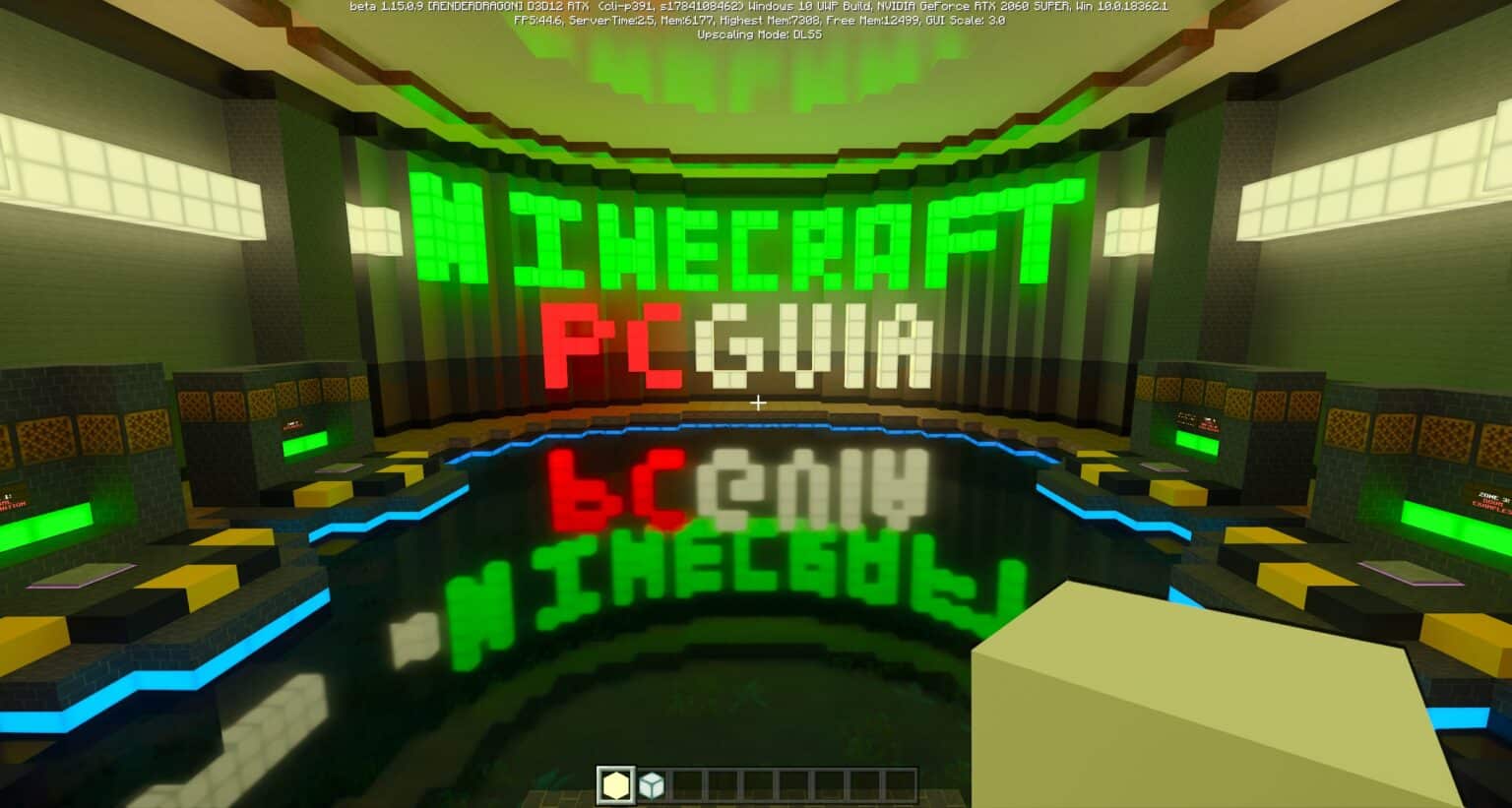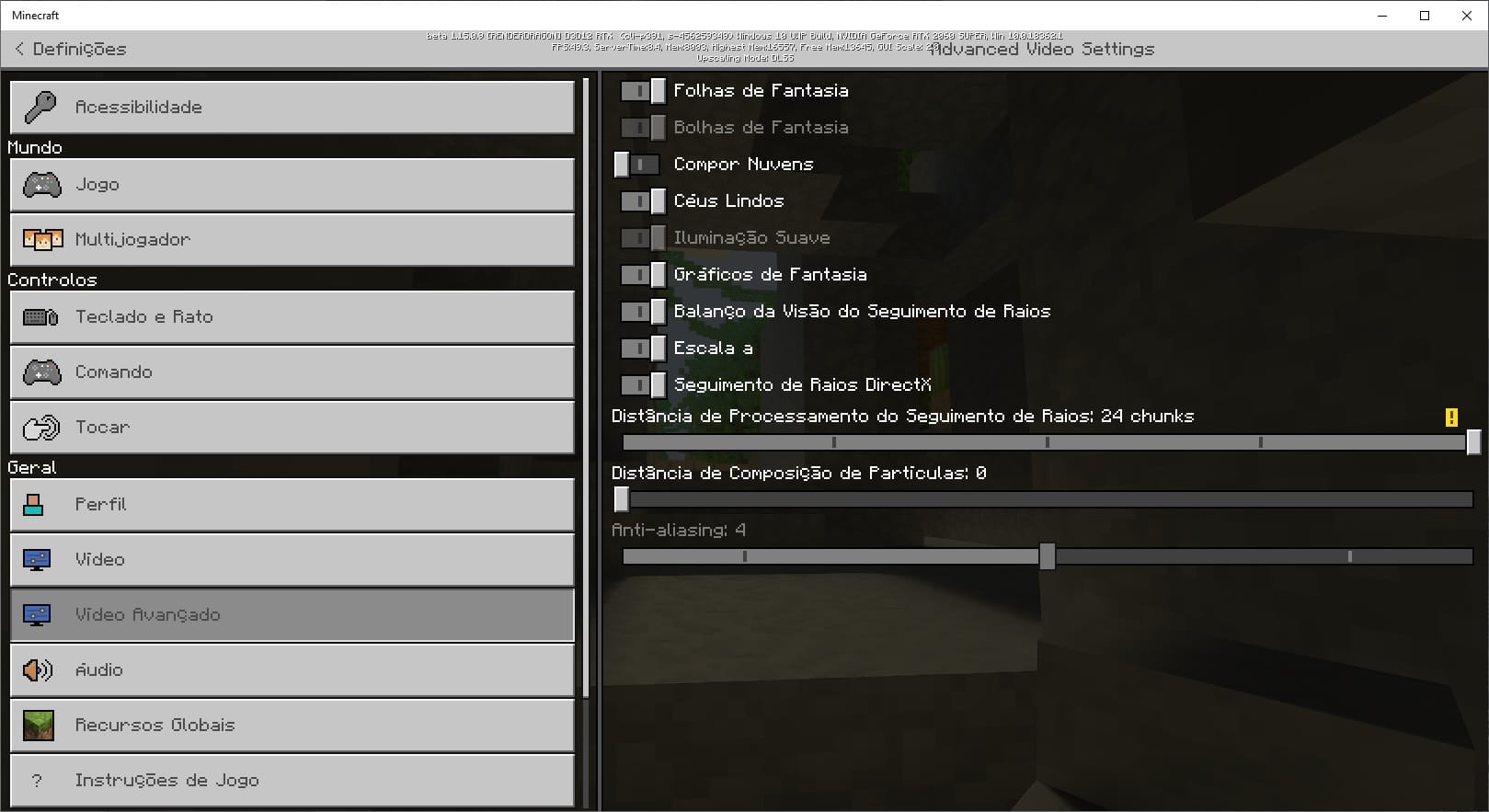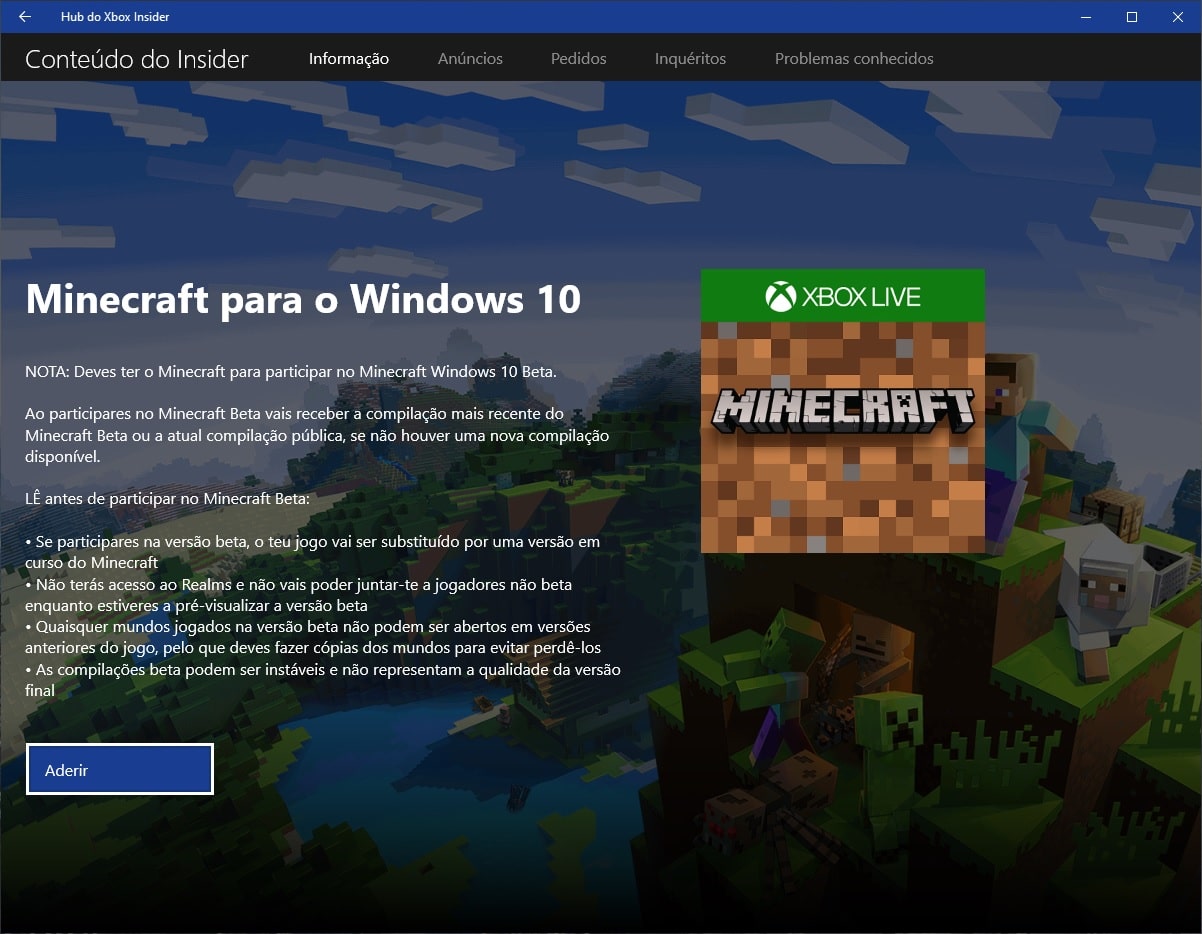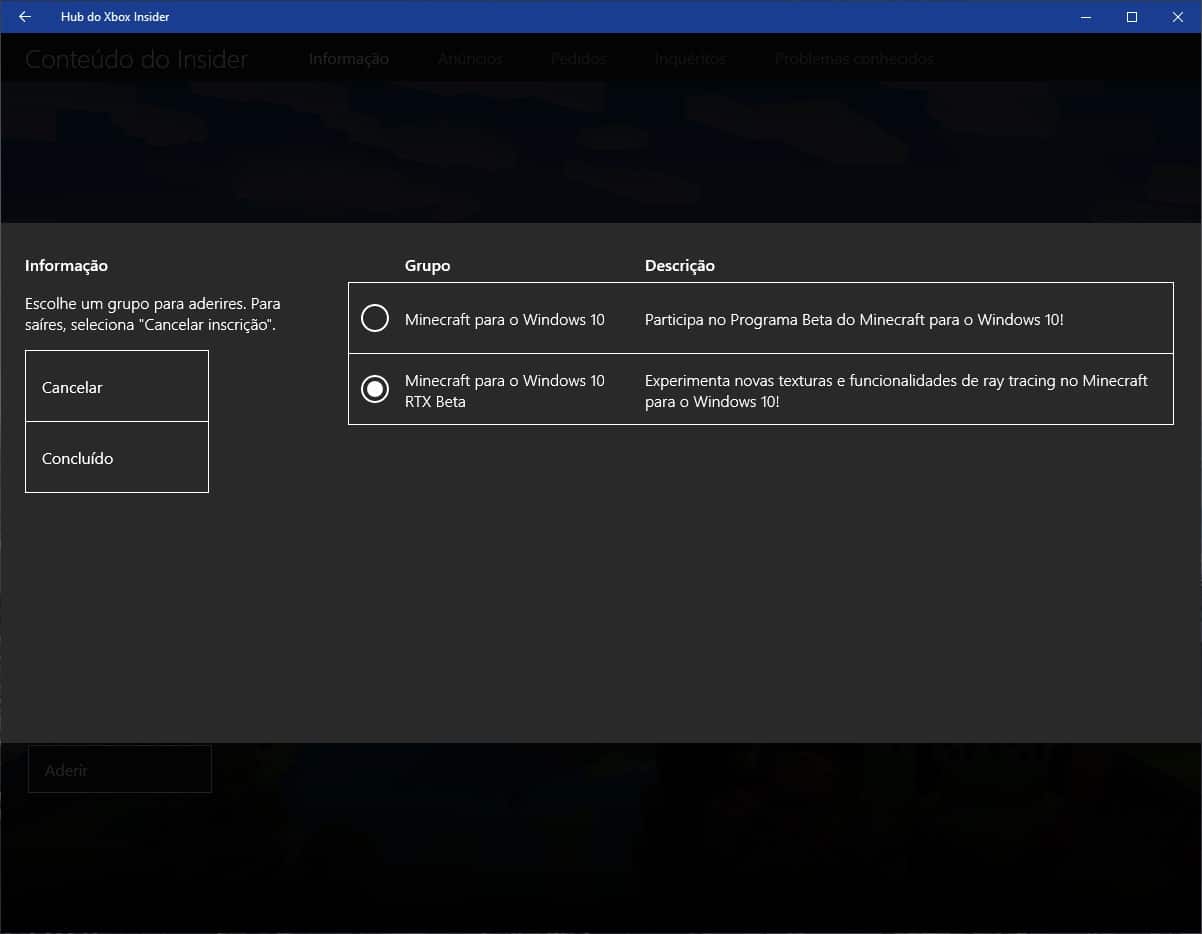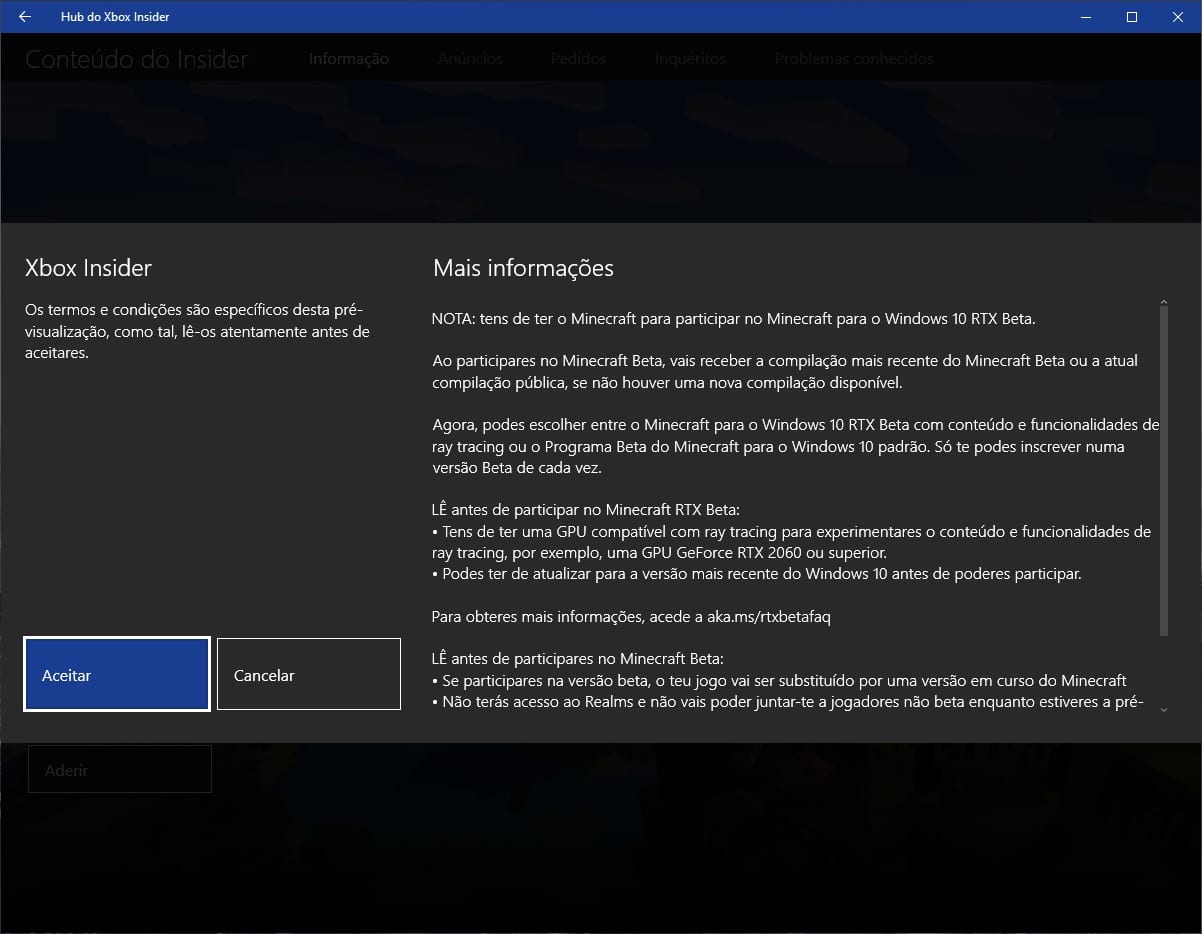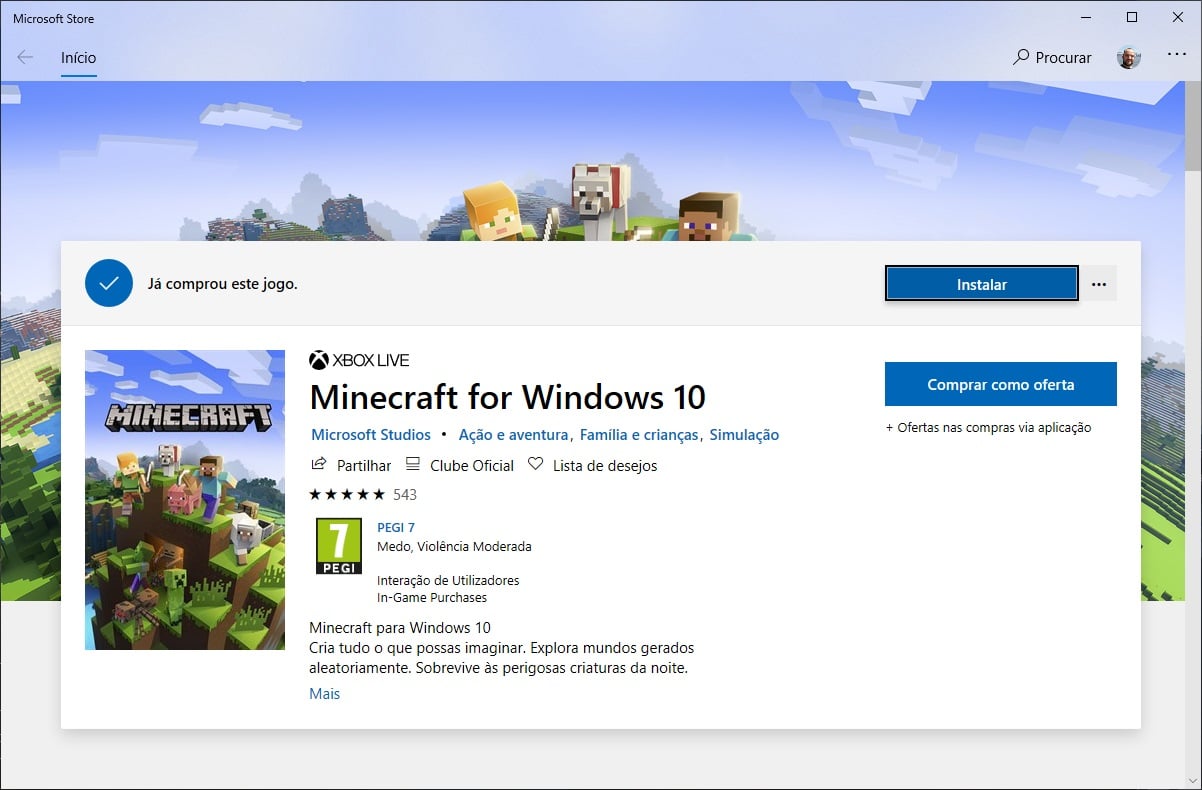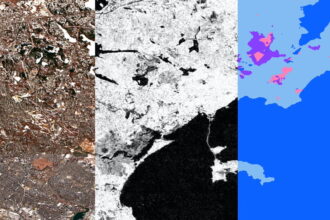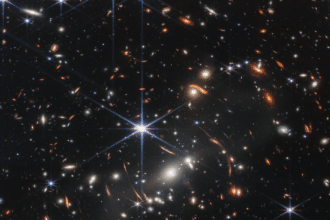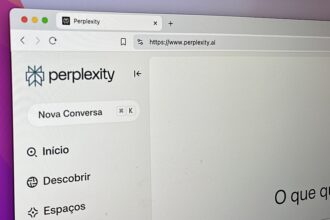O título da Mojang é um verdadeiro sucesso de vendas, e as mais de 200 milhões de cópias vendidas demonstram que uma boa acção, mesmo associada a uma extraordinária simplicidade gráfica pode, por vezes, superar grandes títulos habitualmente associados a grafismos mais realistas. Mas isso não significa que não se possa dar algum realismo ao grafismo simples de Minecraft.
Foi a pensar nisso mesmo que a Nvidia se juntou à Microsoft para melhorar o motor gráfico de Minecraft, ao introduzir a tecnologia de Ray-Tracing, um exclusivo das placas gráficas GeForce RTX, também apelidadas como GeForce da série 20, de onde se incluem as tão desejadas GeForce RTX 2060, RTX 2060 Super, RTX 2070, RTX 2070 Super, RTX 2080, RTX 2080 Super, RTX 2080 Ti e Titan RTX.
Path-Tracing
Tirando partido de placas gráficas, como a gama GeForce RTX da KFA2, poderá experimentar a tecnologia Ray Tracing em títulos como em Minecraft, que no título da Mojang, é designado de Path-Tracing. Esta tecnologia pretende assim substituir as habituais tecnologias de iluminação, onde o foco de luz está preparado para iluminar apenas as superfícies de objectos que estejam ao alcance desse mesmo foco de luz, sendo necessário introduzir-se novos focos de luz para simular o efeito de refracção dos raios de luz em objectos.
Naturalmente que embora esta solução possa resultar em temos de desempenho, o efeito visual não é tão realista quanto a tecnologia Ray-Tracing (Path-Tracing no Minecraft), uma vez que esta permite que os objectos reajam dinamicamente aos focos de luz, permintido assim vários tipos de iluminação difusa, reflexões e refracção, de acordo com o tipo de fonte de luz utilizado, e a forma como a mesma é projectada.
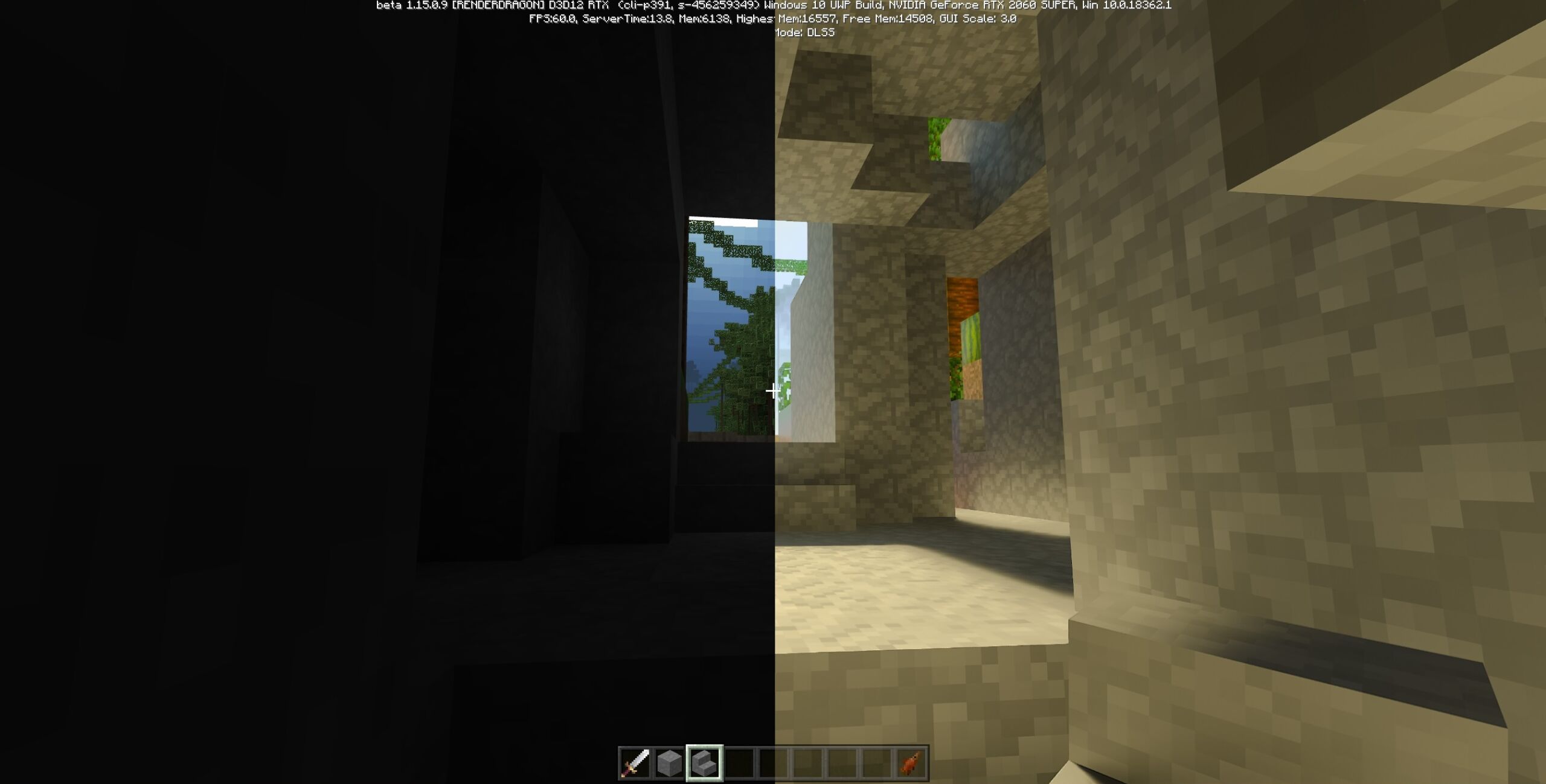
Imagine uma gruta no Minecraft, onde a maioria do cenário estará completamente às escuras, pois os raios de luz do sol virtual que atravessam as aberturas não reflectem na superfície das pedras da gruta. Ao activar a tecnologia Path-Tracing, designado no jogo como “Seguimento de Raios DirectX”, o cenário muda completamente de figura, com as superfícies a ganharem vida, sem esquecer o destaque das zonas iluminadas directamente pelos raios de luz solar, com devidos feixes de luz visíveis.
Esta, por sua vez, é ajustada dinamicamente, de acordo com a posição original da fonte, ou seja, os raios de luz, bem como os devidos reflexos e todos os outros efeitos terão uma variação dinâmica, de acordo com a hora do dia dentro de Minecraft. Os efeitos visuais desta tecnologia poderão ser ajustados de acordo com a intensidade dos feixes de luz, podendo ajustar nas definições de Vídeo Avançado do jogo a Distância de Processamento do Seguimento de Raios (8, 12, 16, 20 e 24 chunks) e a Distância de Composição de Partículas (de 0 a 100).
Tenha em atenção que ao aumentar a Distância de Processamento do Seguimento de Raios, estará a aumentar a distância do campo de visão, mas estará igualmente a aumentar a complexidade de processamento da imagem, o que poderá levar a uma diminuição no desempenho do seu sistema, mas este será um assunto sobre o qual iremos falar mais à frente, quando tivermos oportunidade de realizar um comparativo entre placas gráficas GeForce RTX de diferentes modelos.
Como instalar
Para poder jogar a versão Beta de Minecraft RTX, deverá ter uma placa gráfica equipada com um GPU Nvidia GeForce RTX com os últimos drivers instalados, bem como uma cópia de Minecraft para Windows 10 (https://www.microsoft.com/pt-pt/p/minecraft-for-windows-10/9nblggh2jhxj). Se cumprir todos estes requisitos, então está apto para experimentar esta versão Beta do Minecraft RTX.
Recomendamos que faça uma cópia dos mapas criados até então, pois os mesmos, quando abertos em Minecraft RTX, não poderão voltar a ser jogados em qualquer outra versão de Minecraft. Para tal, deverá aceder à pasta %USERPROFILE%\AppData\Local\Packages\Microsoft.MinecraftUWP_8wekyb3d8bbwe\LocalState\games\com.mojang\minecraftWorlds, que está localizada dentro da sua pasta de utilizador na unidade onde tem o sistema operativo instalado.
De seguida, deverá instalar a aplicação Hub do Xbox Insider (https://www.microsoft.com/pt-pt/p/hub-do-xbox-insider/9nblggh68vsk), disponível na loja Windows 10. Dentro da aplicação, clique na opção Conteúdo do Insider e escolha para se inscrever na versão Beta de Minecraft. Nesse ecrã, deverá clicar para Aderir, altura em que surgirá um ecrã que lhe permitirá escolher qual a versão que deseja experimentar, se o Minecraft para o Windows 10, ou aquela que recomendamos experimentar, Minecraft para o Windows 10 RTX Beta. Deverá, de seguida, ler e aceitar os termos e condições específicos desta versão, sendo posteriormente encaminhado para a loja Windows Store, para poder instalar o Minecraft para o Windows 10 RTX no seu computador.
Mapas adicionais
Para tirar total partido das novas capacidades, recomendamos que instale um dos sete mundos criados especificamente para demonstrar esse mesmo potencial. Estes poderão ser descarregados, gratuitamente, no Minecraft Marketplace, bastando para tal clicar nas imagens referentes a cada mundo aqui representado:
Aquatic Adventure RTX
Of Temples and Totems RTX
Crystal Palace RTX
Imagination Island RTX
Color, Light and Shadow RTX
Neon District RTX
Razzleberries RTX Texture Showcase